- Vous pouvez vérifier le nombre de mots sur
Google Docs dans la section Outils. - Sur le bureau, le nombre de mots peut être conservé sur la page à tout moment en cochant une case.
- Vous pouvez également vérifier le nombre de mots sur Google Docs avec l’application mobile, mais vous ne pouvez pas le garder sur votre écran.
Google Docs existe depuis 2008. Il s’agit d’un éditeur de documents assez étoffé et comprend la possibilité de vérifier le nombre de mots d’un document.
Vous pouvez le faire si, par exemple, vous avez une limite de mots sur un essai ou une demande d’emploi et devez vous assurer que votre document reste sous un nombre de mots spécifique.
Voici comment vérifier le nombre de mots sur Google Docs, que vous soyez sur ordinateur ou mobile, et le conserver sur votre écran pendant que vous tapez.
Comment vérifier le nombre de mots sur Google Docs sur ordinateur
1. Aller à docs.google.com et assurez-vous que vous êtes connecté.
2. Ouvrez le document sur lequel vous souhaitez travailler ou créez un nouveau document.
3. Cliquer sur Outils, puis cliquez sur Nombre de mots dans le menu déroulant qui s’affiche.

4. Pour quitter le Nombre de mots fenêtre contextuelle, cliquez sur d’accord ou Annuler.

Conseil rapide: Vous pouvez garder le nombre de mots visible en cochant la case Afficher le nombre de mots lors de la saisie boîte.
Comment vérifier le nombre de mots sur Google Docs sur mobile
1. Sur l’écran d’accueil de votre téléphone, appuyez sur l’icône de l’application Google Docs pour l’ouvrir.
2. Tapez sur le document que vous souhaitez modifier ou créez un nouveau document en appuyant sur le + bouton en bas à droite de l’écran.
3. Avec le document ouvert, appuyez sur les trois points horizontaux en haut à droite de votre écran.

4. Appuyez sur Nombre de mots.
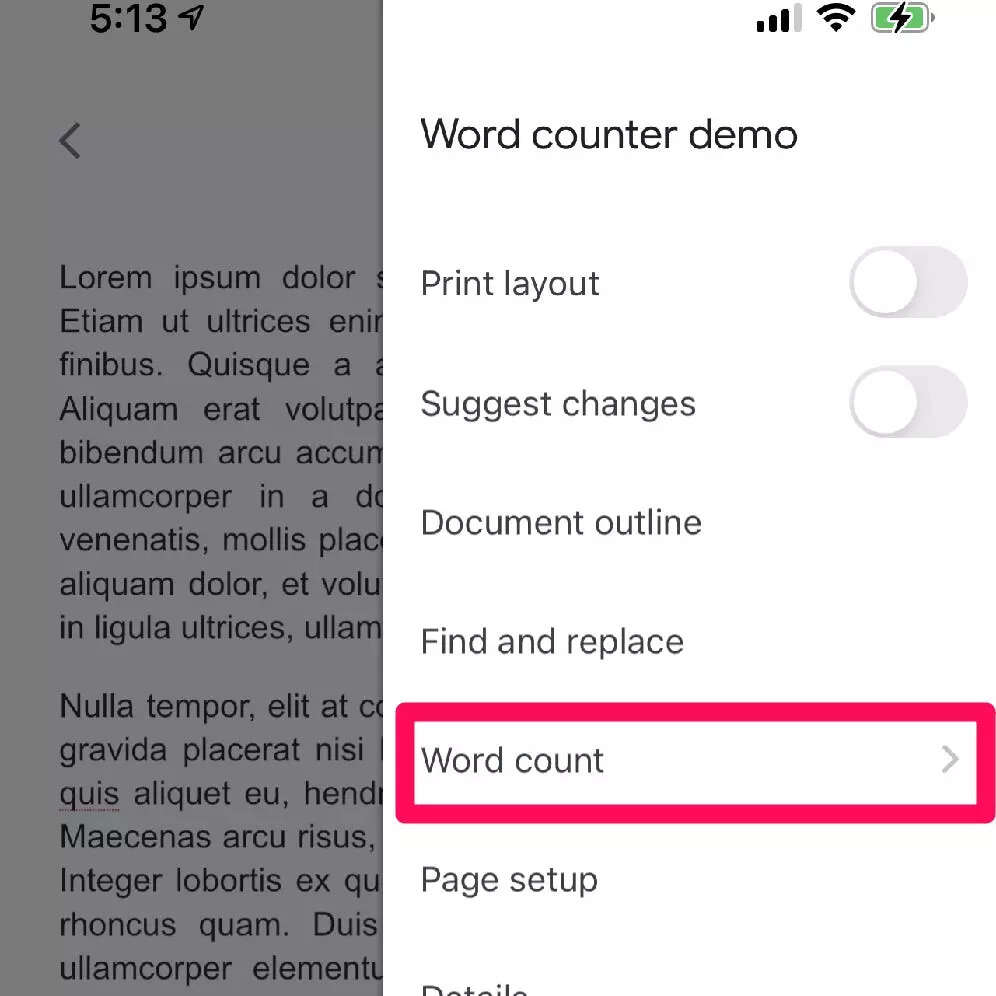
5. Pour quitter, appuyez sur le curseur de gauche à gauche de Nombre de mots.
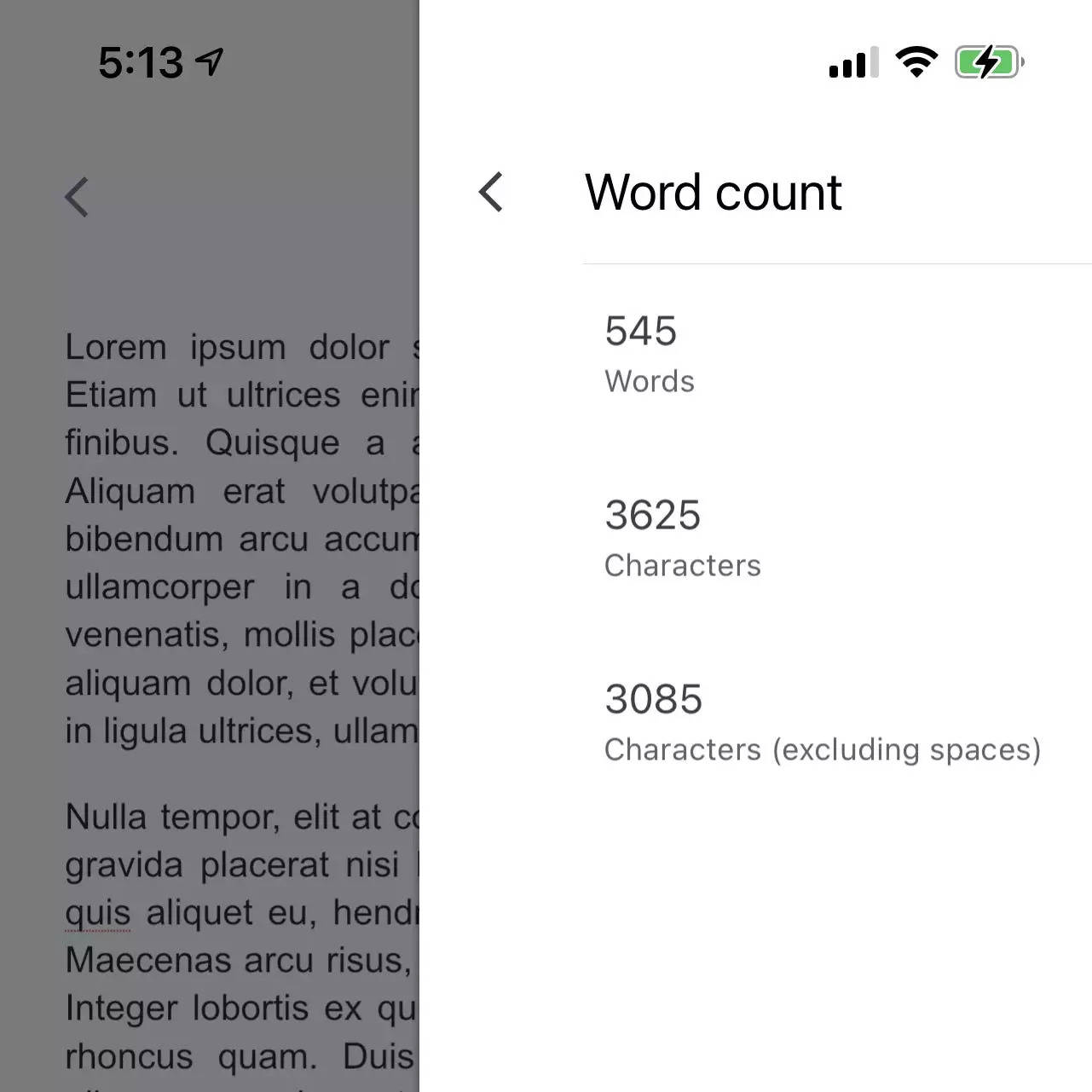
Comment utiliser Google Tasks pour créer des listes de tâches et organiser votre emploi du temps
Comment intégrer Google Drive à Microsoft Office afin de pouvoir facilement partager des fichiers et collaborer sur plusieurs plates-formes
Comment créer et modifier une table des matières dans Google Docs pour accéder facilement aux sections d’un document
19 des meilleurs trucs et astuces de Google Drive pour tirer le meilleur parti du service
.








